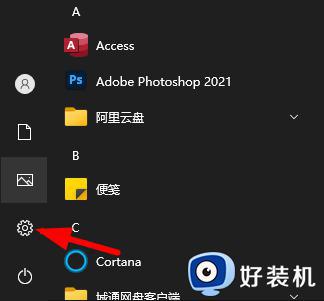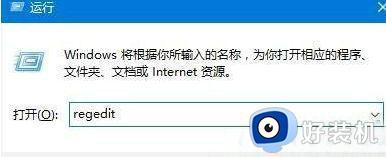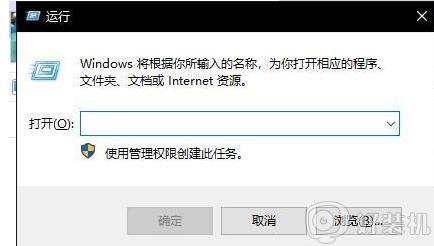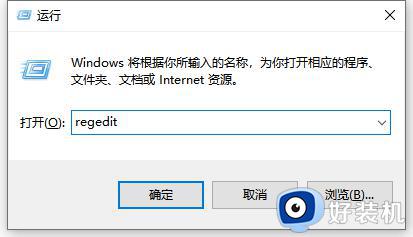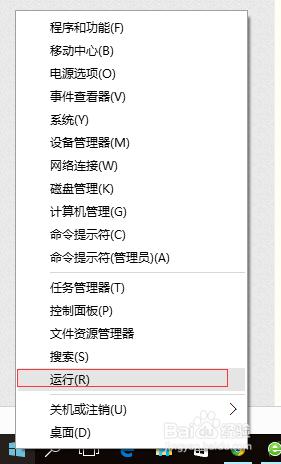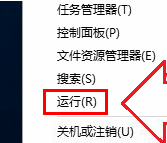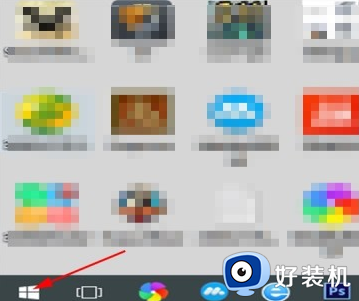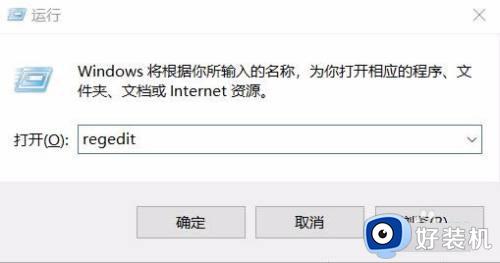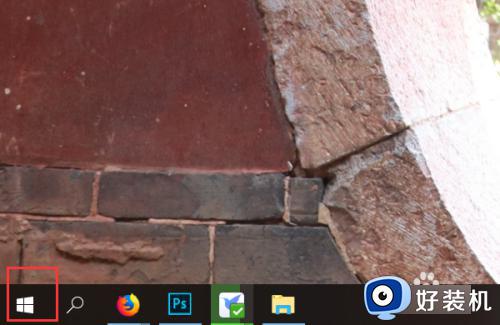win10 窗口颜色设置步骤 win10如何设置窗口颜色
时间:2023-08-24 11:39:25作者:huige
一般电脑中的窗口颜色都是随系统默认设置好的,但是这个并不是固定的,如果想要修改为自己喜欢的窗口颜色也是可以的,但是很多win10新手用户并不懂如何设置窗口颜色,可以进入设置的颜色模块中进行设置,接下来小编就手把手教大家win10窗口颜色的详细设置步骤。
方法如下:
1、点击电脑左下方的开始,点击设置进入设置界面。
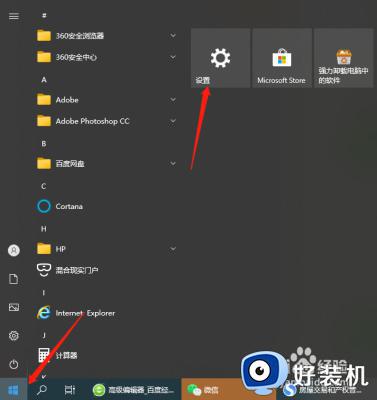
2、在颜色分类中,选择喜欢的颜色模块,在下方的区域显示主题色都要选上,即可设置完成。
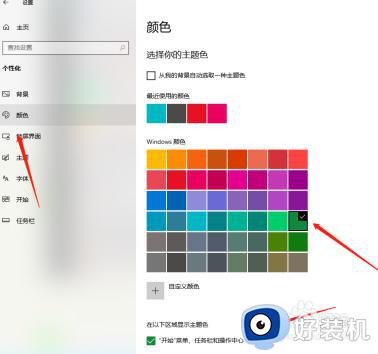
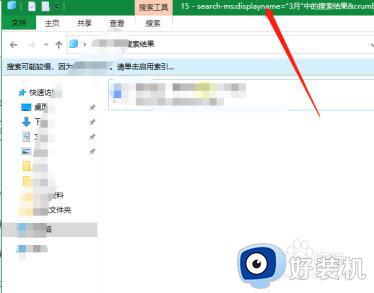
通过上述方法就可以将win10窗口颜色设置成自己喜欢的颜色了,感兴趣的用户们可以学习上面的方法来设置,希望对大家有帮助。